Los usuarios de iPhone cuentan con un buen respaldo para sus fotos y videos. Apple cuenta con iCloud, para que sus usuarios tengan un respaldo de su contenido en la nube.
Sin embargo, hay ocasiones que la capacidad de almacenamiento del respaldo virtual de la empresa de Cupertino queda muy corta, y no se cuenta con otra alternativa para guardar las fotos o videos del smartphone diseñado por la empresa de la manzana.
MIRA: iPhone: cómo borrar la caché de mi smartphone con sistema iOS
Aunque existen otros servicios de almacenamiento virtual como OneDrive o Dropbox, el portal Fayer Weyer, recomienda utilizar Google Fotos, para poder respaldar el contenido de nuestra galería. Recuerda que es gratuita y la puedes descargas desde App Store.
TUTORIAL PARA SINCRONIZAR LAS FOTOS DEL IPHONE CON GOOGLE FOTOS
- Abre la aplicación en tu iPhone, si todavía no la tienes descargada, puedes hacerlo aquí
- Una vez dentro de la app, toca el círculo con tu foto que verás en la esquina superior derecha de la pantalla
- En el menú que se desplegará, busca Configuración de Google Fotos
- Entra en Copia de Seguridad y sincronización y desliza el interruptor para activarla
- A continuación la aplicación empezará a sincronizar las fotografías y videos que tienes almacenados en tu dispositivo
- Solo queda esperar a que finalice la carga del contenido, el tiempo puede variar dependiendo de la resolución de las fotos y la calidad de las fotos.
- Ten en cuenta, que por defecto Google Fotos almacena el contenido de tu biblioteca en la más alta calidad y solo cuando estés conectado a una red wifi.
Si deseas que la sincronización se realice con los datos de tu línea celular, puedes configurarlo en la pantalla de ajustes de la aplicación.
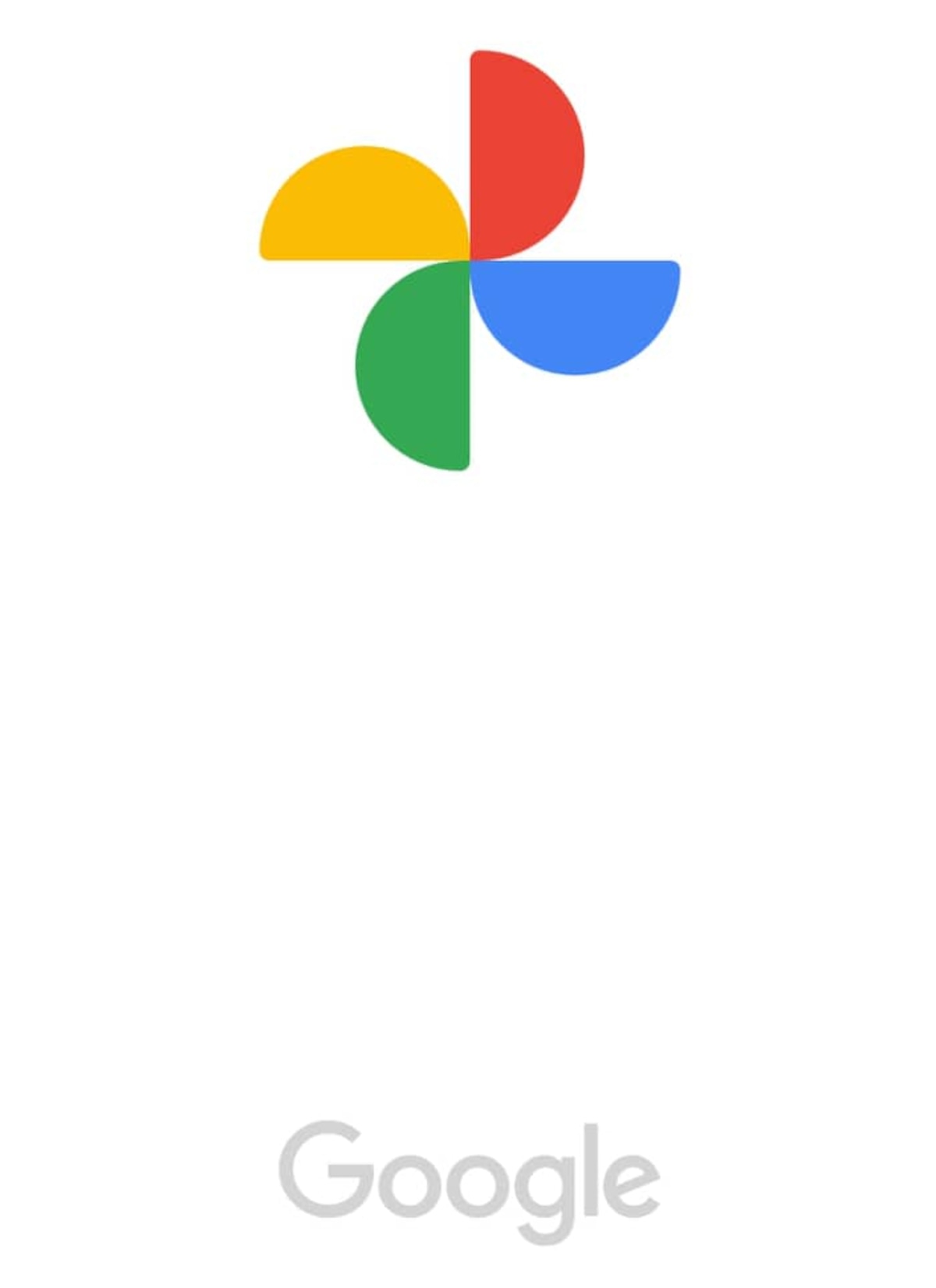
LOS PASOS PARA DEVOLVERLE A SU DUEÑO UN IPHONE QUE TE ENCONTRASTE
- Primero, es importante aclarar que no vas a poder desbloquearlo si es que el móvil tiene un mecanismo de seguridad.
- Se recomienda no tratar de adivinar la contraseña o patrón de seguridad, ya que podrías bloquearlo por varios minutos.
- Lo único que debes hacer es llamar a “Siri”, el asistente personal virtual de iOS.
- Cuando habilites a Siri pregúntale lo siguiente: “De quién es este teléfono” y te responderá “Creo que este iPhone es de (nombre del presunto dueño)”.
- Ahora que sabes el nombre del posible propietario, vuelva a invocar a Siri y dile “Oye Siri, llama a mi papá, mamá, hermano, etc.”.
- Finalmente, el asistente realizará la llamada y te podrás contactar con los familiares del dueño del iPhone perdido.

El truco para cambiar la voz de “Siri” al español mexicano desde tu iPhone
- Accede a los “Ajustes” o “Configuraciones” de tu móvil iPhone, lo encuentras con el ícono de una rueda dentada o engranaje.
- Entra en eñ apartado de “Siri y buscar”, el nombre puede variar ligeramente dependiendo de la versión de tu iPhone.
- Ubica y presiona sobre la opción denominada “Voz”.
- Aquí puedes escoger la variante de voz en “español”, la que viene por defecto, o el “español mexicano”.
- Debajo de ambas selecciona si quieres que tu voz sea masculina o femenina.

